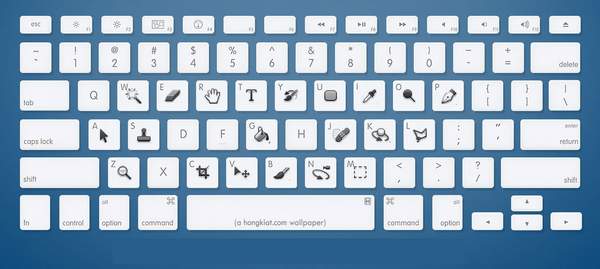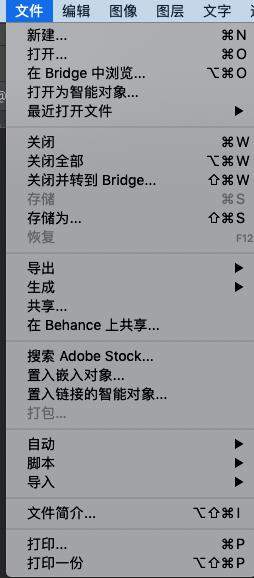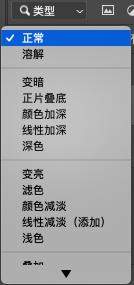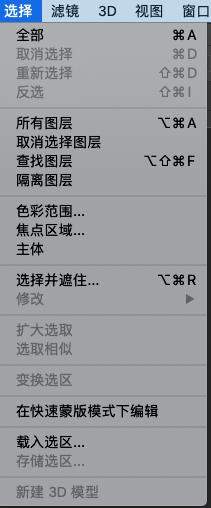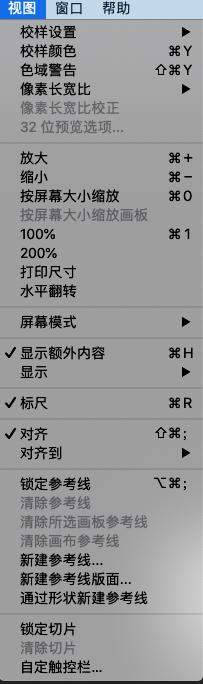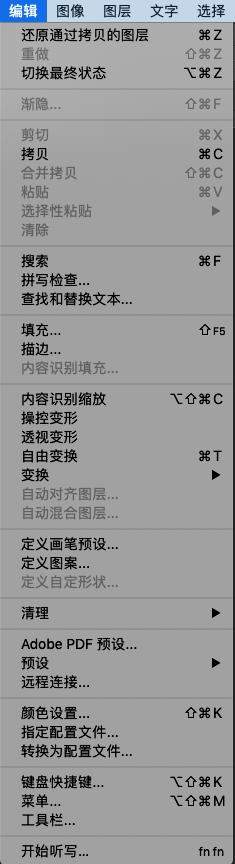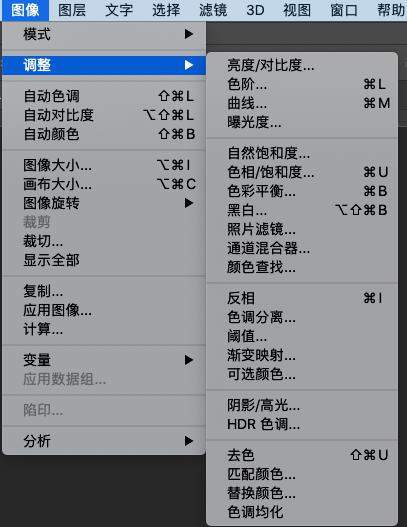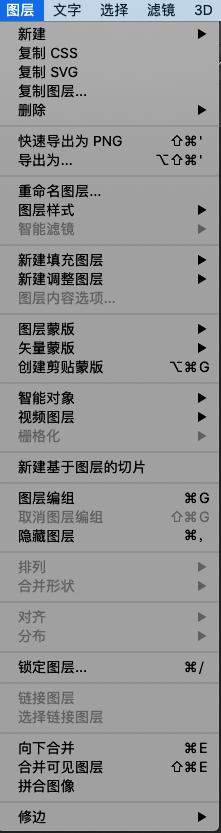常用ps快捷键(ps怎么用快捷键)
PS是一款常用的图像处理软件,使用快捷键操作可以帮助我们提高工作效率,下面小编就来给大家总结一下PS常用的快捷键,希望可以帮到大家。
先放一张常用快捷键对应的键盘:
F5 画笔
F6 颜色/色板/样色
F7 图层/通道/路径
F8 导航器/信息/直方图
F9 历史记录/动作
F12 回到上次存储的位置
Ctrl K 预置相关参数
Alt 相应菜单字母 激活菜单
Shift 工具快捷键 可选择隐藏工具
Caps Look 锁住笔触的大小
Ctrl Shift Alt 启动PS的时候按,然后选择删除,可复位
1、工具箱相关快捷键
(多种工具共用一个快捷键可同时按【Shift】加此快捷键选取)
矩形、椭圆选框工具 【M】
裁剪工具 【C】
移动工具 【V】
套索、多边形套索、磁性套索 【L】
魔棒工具 【W】
喷枪工具 【J】
画笔工具 【B】
橡皮图章、图案图章 【S】
历史记录画笔工具 【Y】
橡皮擦工具 【E】
铅笔、直线工具 【N】
模糊、锐化、涂抹工具 【R】
减淡、加深、海棉工具 【O】
钢笔、自由钢笔、磁性钢笔 【P】
添加锚点工具 【 】
删除锚点工具 【-】
直接选取工具 【A】
文字、文字蒙板、直排文字、直排文字蒙板 【T】
度量工具 【U】
直线渐变、径向渐变、对称渐变、角度渐变、菱形渐变【G】
油漆桶工具【G】
吸管、颜色取样器 【I】
抓手工具 【H】
缩放工具 【Z】
默认前景色和背景色 【D】
切换前景色和背景色 【X】
切换标准模式和快速蒙板模式 【Q】
标准屏幕模式、带有菜单栏的全屏模式、全屏模式 【F】
临时使用移动工具 【Ctrl】
临时使用吸色工具 【Alt】
临时使用抓手工具 【空格】
打开工具选项面板 【Enter】
快速输入工具选项(当前工具选项面板中至少有一个可调节数字) 【0】至【9】
循环选择画笔 【[】或【]】
选择第一个画笔 【Shift】 【[】
选择最后一个画笔 【Shift】 【]】
建立新渐变(在”渐变编辑器”中) 【Ctrl】 【N】
文件菜单类:
新建文件 [ Ctrl N ]
打开 [ Ctrl O ]
关闭文件 [ Ctrl W ]
关闭全部文件 [ Ctrl Alt W ]
存储 [ Ctrl S ]
存储为 [ Ctrl Shift S ]
页面设置[Ctrl Shift P]
打印 [Ctrl P]
图层混合相关快捷键
循环选择混合模式【Alt】 【-】或【 】
正常 【Shift】 【Alt】 【N】
阈值(位图模式) 【Shift】 【Alt】 【L】
溶解 【Shift】 【Alt】 【I】
背后 【Shift】 【Alt】 【Q】
清除 【Shift】 【Alt】 【R】
正片叠底 【Shift】 【Alt】 【M】
屏幕 【Shift】 【Alt】 【S】
叠加 【Shift】 【Alt】 【O】
柔光 【Shift】 【Alt】 【F】
强光 【Shift】 【Alt】 【H】
滤色 【Shift】 【Alt】 【S】
颜色减淡 【Shift】 【Alt】 【D】
颜色加深 【Shift】 【Alt】 【B】
变暗 【Shift】 【Alt】 【K】
变亮 【Shift】 【Alt】 【G】
差值 【Shift】 【Alt】 【E】
排除 【Shift】 【Alt】 【X】
色相 【Shift】 【Alt】 【U】
饱和度 【Shift】 【Alt】 【T】
颜色 【Shift】 【Alt】 【C】
光度 【Shift】 【Alt】 【Y】
去色 海棉工具 【Shift】 【Alt】 【J】
加色 海棉工具 【Shift】 【Alt】 【A】
暗调 减淡/加深工具 【Shift】 【Alt】 【W】
中间调 减淡/加深工具 【Shift】 【Alt】 【V】
高光减淡/加深工具 【Shift】 【Alt】 【Z】
选择功能相关快捷键
全部选取 【Ctrl】 【A】
取消选择 【Ctrl】 【D】
重新选择 【Ctrl】 【Shift】 【D】
羽化选择 【Ctrl】 【Alt】 【D】
反向选择 【Ctrl】 【Shift】 【I】
路径变选区 数字键盘的【Enter】
载入选区 【Ctrl】 点按图层、路径、通道面板中的缩约图
按上次的参数再做一次上次的滤镜 【Ctrl】 【F】
退去上次所做滤镜的效果 【Ctrl】 【Shift】 【F】
重复上次所做的滤镜(可调参数) 【Ctrl】 【Alt】 【F】
视图操作相关快捷键
以CMYK方式预览(开) 【Ctrl】 【Y】
放大视图 【Ctrl】 【 】
缩小视图 【Ctrl】 【-】
满画布显示 【Ctrl】 【0】
实际象素显示 【Ctrl】 【Alt】 【0】
显示/隐藏选择区域 【Ctrl】 【H】
显示/隐藏路径 【Ctrl】 【Shift】 【H】
显示/隐藏标尺 【Ctrl】 【R】
显示/隐藏参考线 【Ctrl】 【;】
显示/隐藏网格 【Ctrl】 【”】
贴紧参考线 【Ctrl】 【Shift】 【;】
锁定参考线 【Ctrl】 【Alt】 【;】
贴紧网格 【Ctrl】 【Shift】 【”】
显示/隐藏“画笔”面板 【F5】
显示/隐藏“颜色”面板 【F6】
显示/隐藏“图层”面板 【F7】
显示/隐藏“信息”面板 【F8】
显示/隐藏“动作”面板 【F9】
显示/隐藏所有命令面板 【Tab】
显示或隐藏工具箱以外的所有调板 【Shift】 【Tab】
编辑菜单:
还原前一步 [ Ctrl Z ]
不断向后还原 [ Ctrl Alt Z ]
不断向前 [ Ctrl Shift Z ]
剪切 [ Ctrl X ]
拷贝/复制 [ Ctrl C ]
合并拷贝 [ Ctrl Shift C ](看到什么拷贝什么)
粘贴 [ Ctrl V ]
粘贴到选区范围内 [ Ctrl Shift V ]
自由变换 [ Ctrl T ]
将剪贴板的内容粘到当前图形中 【Ctrl】 【V】或【F4】
将剪贴板的内容粘到选框中 【Ctrl】 【Shift】 【V】
自由变换 【Ctrl】 【T】
应用自由变换(在自由变换模式下) 【Enter】
从中心或对称点开始变换 (在自由变换模式下) 【Alt】
限制(在自由变换模式下) 【Shift】
扭曲(在自由变换模式下) 【Ctrl】
取消变形(在自由变换模式下) 【Esc】
删除选框中的图案或选取的路径 【Del】
用背景色填充所选区域或整个图层 【Ctrl】 【BackSpace】或【Ctrl】 【Del】
用前景色填充所选区域或整个图层 【Alt】 【BackSpace】或【Alt】 【Del】
弹出“填充”对话框 【Shift】 【BackSpace】或【shift】 【F5】
从历史记录中填充 【Alt】 【Ctrl】 【Backspace】
填充:
打开填充编辑器 [ Shift F5 ]
填充前景色 [ Alt Delete ]
填充背景色 [ Ctrl Delete ]
恢复前黑底白 [ X ]
用前景色填充选区里不为透明象素的部分 [ Shift Alt Delete ]
用背景色填充选区里不为透明象素的部分 [ Shift Ctrl Delete ]
图象调整:
色阶 [ Ctrl L ] (自动色阶加按Shift键)
自动对比度 [ Alt Shift Ctrl L ]
色彩平衡 [ Ctrl B ]
自动颜色 [ Shift Ctrl B ]
曲线 [ Ctrl M ]
色相/饱和度 [ Ctrl U ]
去色(变灰色)[ Ctrl Shift U ]
反相 [ Ctrl I ] (白变黑,黑变白,变成自身的相反色)
图层:
新建图层 [ Shift Ctrl N ]
复制当前图层 [ Ctrl J ]
剪贴当前图层 [ Ctrl Shift J ]
向下合并/合并链接图层 [ Ctrl E ]
合并可见图层 [ Ctrl Shift E ]
图层移动到顶部[ Ctrl Shift ] ]
图层移动到底部[ Ctrl Shift ] ]
选区:
全选 [ Ctrl A ]
反选 [ Ctrl Shift I]
建立选区 [ Ctrl Enter ]
取消选择 [ Ctrl D ]
羽化 [ Ctrl Alt D ] (模糊边缘)
选区加选 Shift
选区减选 Alt
选区相交 Alt Shift
滤镜:
执行上次滤镜操作 [ Ctrl F ]
执行上次滤镜操作并打开编辑窗户 [ Ctrl Alt F ]
视图:
放大 [ Ctrl 空格 鼠标 ]
缩小 [ Ctrl Alt 空格 鼠标 ]
满画布显示 [ Ctrl 0 ]
实际象素画布显示 [ Ctrl Alt 0 ]
隐藏/显示 [ Ctrl H ]
标尺 [ Ctrl R ]
显示网格 [ Ctrl ’]
显示参考线 [ Ctrl ; ]
部分全屏 [ F ]
隐藏/显示工具箱及各面板 [ Tab ]
只隐藏/显示各面板 [ Shift Tab ]
不同图片进行切换 [ Ctrl Tab ]
关于复制的问题:
1.复制当前图层 [ Ctrl J ]
2.剪贴当前图层 [ Ctrl Shift J ]
3.用选区工具框选需要复制的部分,按[ Ctrl J ]
4.用选区工具框选需要复制的部分,按住Alt拖拉该选区,在当前图层复制
5.用选区工具框选需要复制的部分,按[ Ctrl J ],在得到的复制图层中按Alt拖拉该复制部分,在新建图层复制
关于选区的问题:
1.在选区状态下按Ctrl键可移动选区
2.在图层上按Ctrl键可激活选区
3.按Shift键拖拉选区工具,得到等比例的图形
4.按Alt键拖拉选区工具,以中心画出选区
5.Shift Alt 以中心等比例画出选区
6.Shift 加选
7.Alt 减选
8.Alt Shift 相交
9.大过50%灰显示以上的才能被选区选到
关于合并图层:
1.向下合并: [ Ctrl E ]
2.不合并图层但要同时移动多个图层的位置,按“链接”,再[ Ctrl E ],或“合并链接图层”
3.合并可见图层: [ Ctrl Shift E ]
关于变换的问题:
1.Shift 等比例缩放
2.Alt 以中心缩放
3.Shift Alt 以中心等比例缩放
4.Ctrl 单角缩放
5.Ctrl Shift Alt T 再次移动并且复制
关于钢笔工具的问题:
1.Ctrl可改变钢笔锚点或控制杆的位置
2.Alt点击锚点可剪断控制杆或更改控制杆方向
3.Shift可改变控制杆的长短
关于蒙板的问题:
1.蒙板只支持黑白灰颜色
2.只能显示白色灰色的内容,黑色代表隐藏
3.Shift点击蒙板可隐藏整个蒙板
4.Alt点击蒙板可观看整个蒙板
5.剪贴蒙板:[ Ctrl G ] (或Alt点击两图层中间,有折罩的效果,把上图层剪贴到下图层有象素的地方)。
Alt与Shift键的使用
Alt:
1.Alt拖拉鼠标复制
2.Alt 相应菜单字母 激活菜单
3.在变换中点Alt可选中中心点
4.Alt以中心缩放
5.在文字编辑模式下ALT加上下左右箭头可调节字距行距
6.Alt 减选
7.Alt点击锚点可剪断控制杆或更改控制杆方向
Shift:
1.Shift等比例缩放,或者按一定的角度旋转
2.Shift 减选
3.在文字编辑模式下Ctrl Shift >/< 文字缩小/增大
4.Shift可改变控制杆的长短
盖印图层操作
[ Ctrl Shift Alt E ]
盖印的效果等同于合并拷贝并复制到新图层,即等于[ Ctrl Shift C]和[ Ctrl V ]功能的合并。